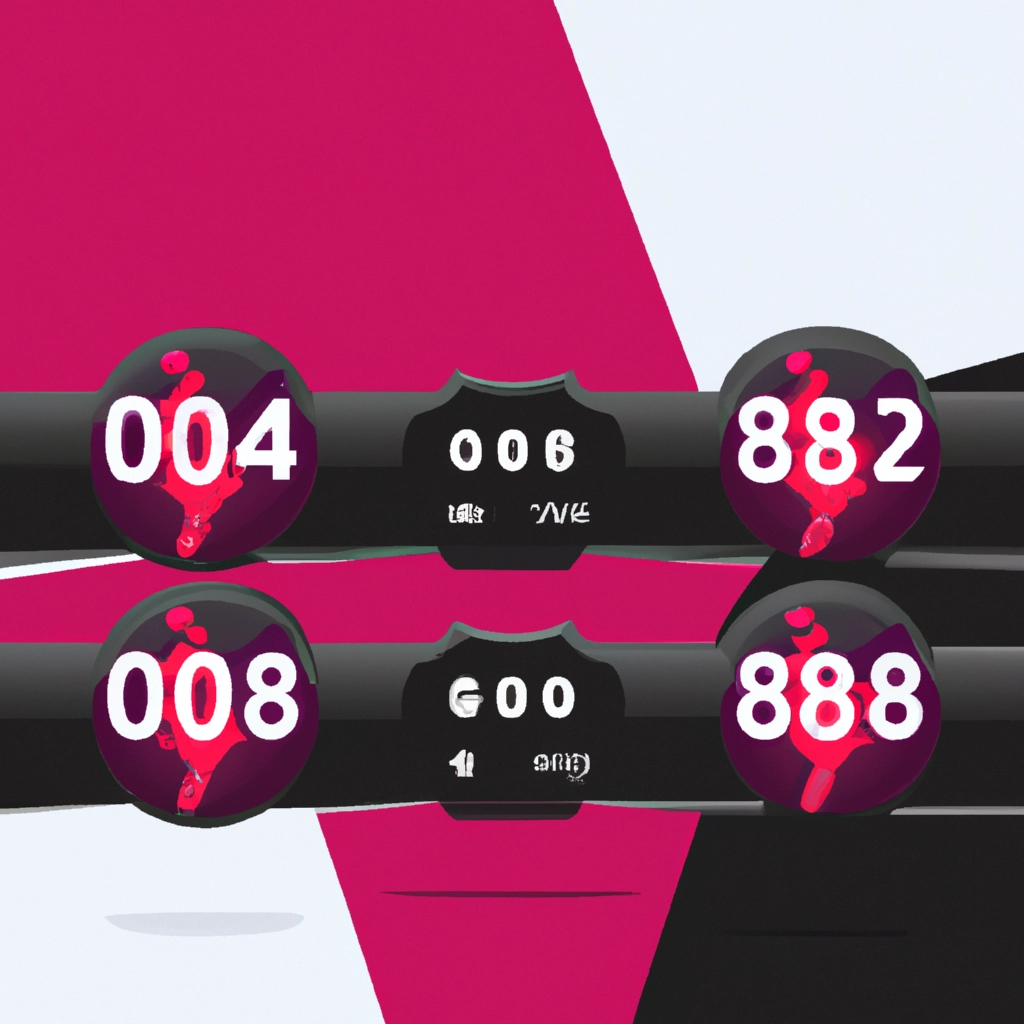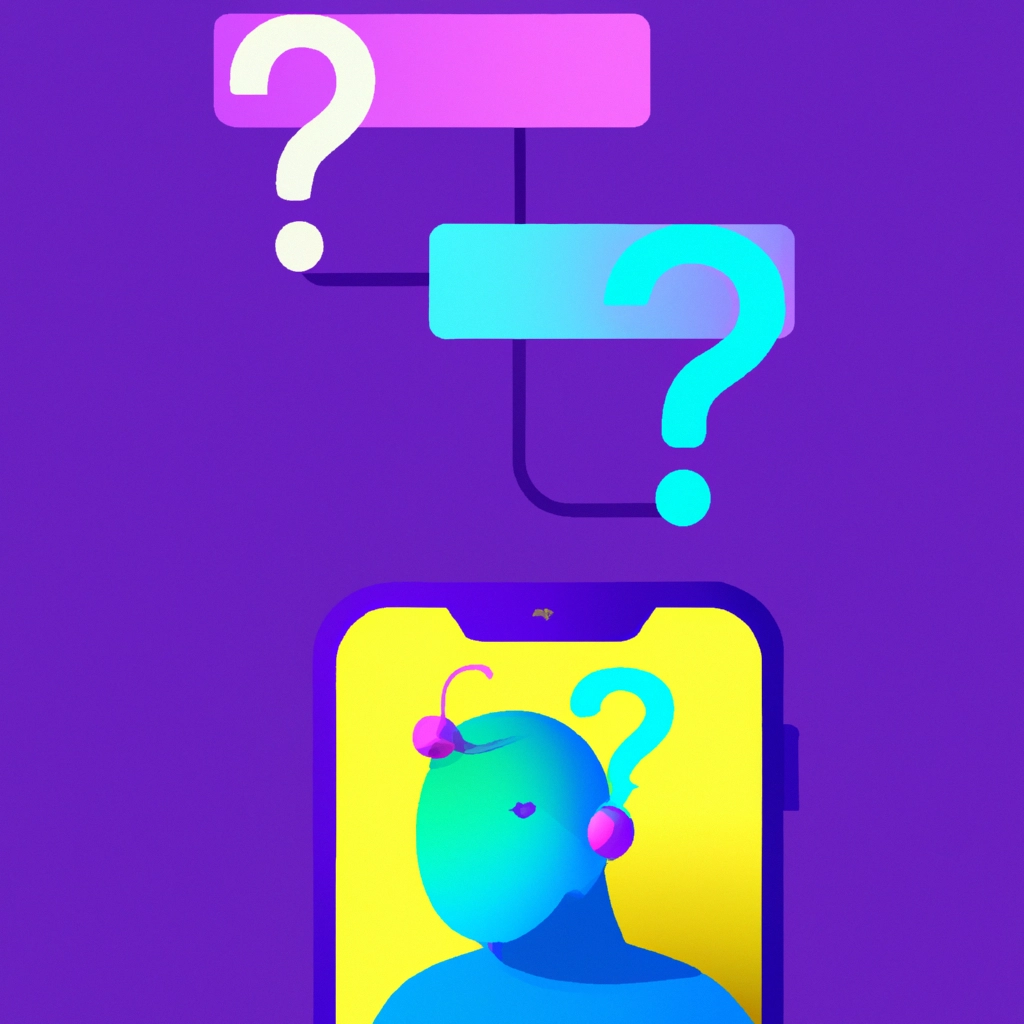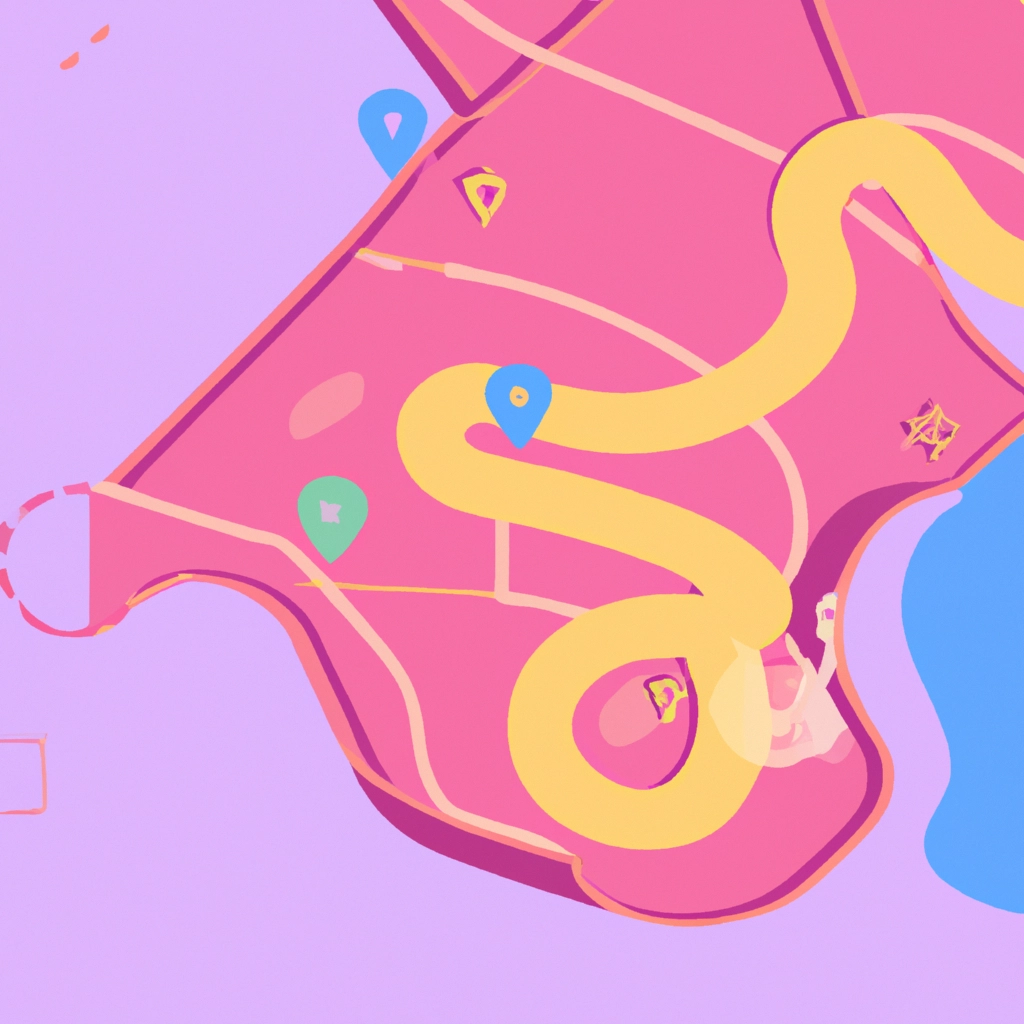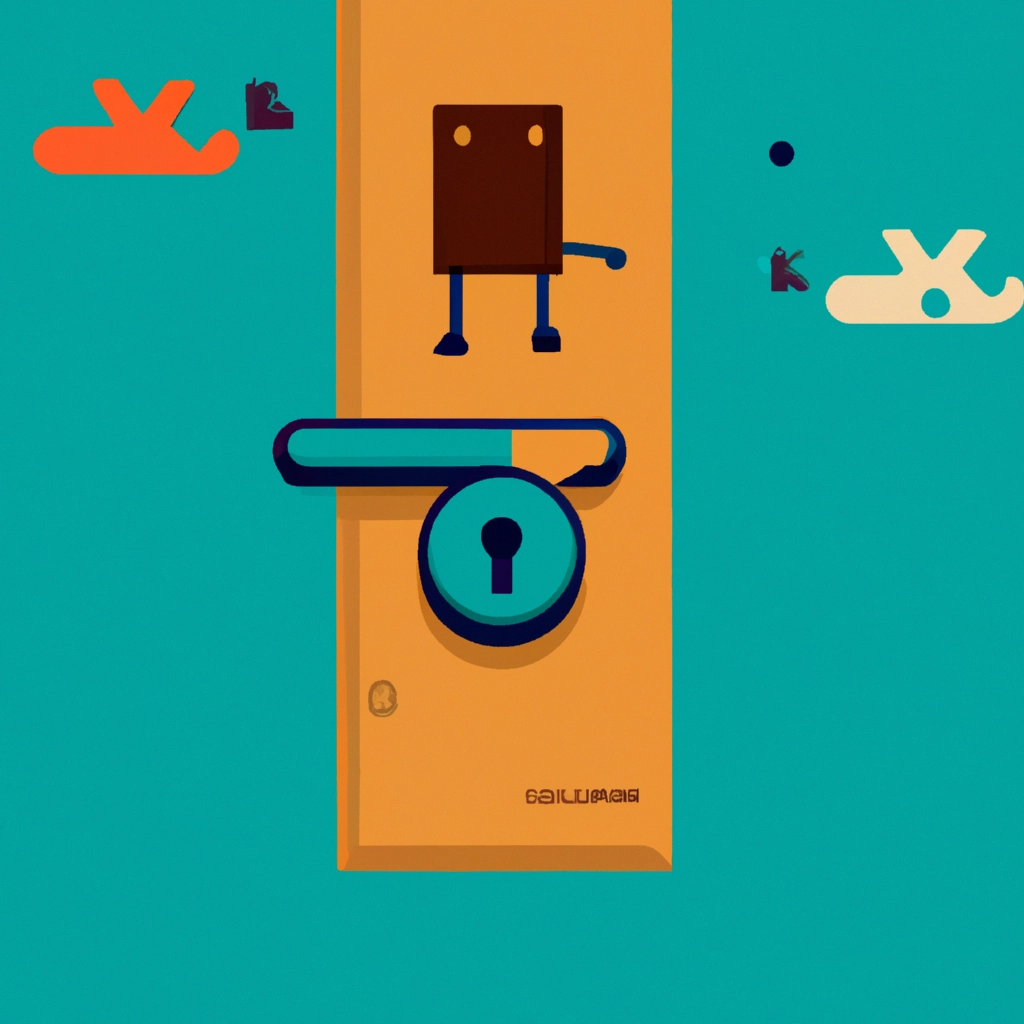Las impresoras Canon son una excelente herramienta para imprimir documentos, fotografías y todo lo que necesitamos en nuestro día a día. Sin embargo, es común que nos encontremos con algunos iconos y símbolos en el panel de control que no conocemos bien qué significan.
Uno de los iconos que puede generar dudas es el BK, que aparece en la mayoría de las impresoras Canon. Por esta razón, en esta guía explicaremos en detalle qué significa este icono y cómo puede afectar nuestro trabajo de impresión.
Comprobación del estado de la tinta con las Lámparas de tinta del Panel de control
Antes de adentrarnos en el significado del icono BK, es importante conocer cómo funcionan las lámparas de tinta en la impresora Canon. Estas lámparas son una forma de comprobar el estado de la tinta y saber si debemos cambiar los cartuchos.
El detector de nivel de tinta va montado en la impresora para detectar el nivel de tinta restante. La impresora considera que la tinta está llena cuando se instala el cartucho FINE nuevo. A partir de entonces, comienza a detectar el nivel de tinta restante.
Si instalamos un cartucho FINE usado, el nivel de tinta indicado puede no ser el correcto. Las lámparas de tinta y la luz de Alarma parpadearán para informar del error en caso de problemas con la tinta. El código de error aparece en la pantalla LCD.
En el modo de copia en espera, se puede comprobar el estado de la tinta con la lámpara de Tinta Color y la lámpara de Tinta Negra. Si se enciende la luz de Tinta Color o de Tinta Negra, significa que el nivel de tinta está bajo y es necesario preparar un nuevo cartucho de tinta. Puede que la calidad de impresión resultante no sea satisfactoria si se continúa con la impresión en estas condiciones.
Si la luz de Tinta Color o de Tinta Negra parpadea mientras la luz de Alarma parpadea, significa que se ha producido un error. También se puede comprobar el estado de la tinta en la pantalla del ordenador.
Las impresoras Canon utilizan dos tipos de tinta negra
Antes de explicar el significado del icono BK, es importante saber que las impresoras Canon utilizan dos tipos de tinta negra: la tinta basada en colorantes (BK) y la tinta basada en pigmentos (PGBK).
Los depósitos de tinta de las impresoras Canon se utilizan automáticamente según el tipo de papel de impresión o la configuración del controlador de impresora. En este sentido, la tinta basada en pigmentos suele utilizarse para imprimir documentos en papel normal, mientras que la tinta basada en colorantes es la mejor opción para imprimir fotografías de alta calidad.
¿Qué significa el icono BK en la Impresora Canon?
El icono BK suele aparecer en el panel de control de muchas impresoras Canon. Esta letra significa Black (negro en inglés) y se refiere al uso de la tinta negra basada en pigmentos (PGBK).
La ventaja de la tinta basada en pigmentos es que ofrece una mayor durabilidad y resistencia al agua, lo que la hace ideal para imprimir documentos y textos nítidos. Además, al ser más sólida que la tinta basada en colorantes, no se corre tanto en el papel, lo que permite una impresión más precisa y de mejor calidad.
Por lo tanto, cuando el icono BK aparece en la pantalla de la impresora, significa que se va a imprimir con la tinta negra basada en pigmentos. En otras palabras, si queremos imprimir documentos y textos con nitidez y durabilidad, debemos utilizar la tinta PGBK y veremos en el panel de control el icono BK en funcionamiento.
La importancia de usar la tinta correcta para cada trabajo de impresión
Como hemos visto, las impresoras Canon utilizan dos tipos de tinta negra: la tinta basada en colorantes (BK) y la tinta basada en pigmentos (PGBK). Cada una de ellas tiene sus propias ventajas y desventajas dependiendo del tipo de trabajo que queramos imprimir.
En este sentido, si queremos imprimir fotografías de alta calidad y resistencia, la tinta basada en colorantes es la mejor opción. Sin embargo, si queremos imprimir documentos y textos con nitidez y durabilidad, la tinta basada en pigmentos es la opción indicada.
Por esta razón, es importante conocer cuál es la tinta adecuada para cada trabajo de impresión y asegurarnos de que estamos utilizando la tinta correcta. De esta manera, podremos obtener los mejores resultados de impresión y prolongar la vida útil de nuestra impresora Canon.
Cómo verificar los niveles de tinta en la impresora Canon
Verificar y mantener los niveles de tinta en nuestra impresora Canon es fundamental para evitar problemas de impresión o el deterioro de nuestra impresora. A continuación, explicaremos las principales formas de comprobar los niveles de tinta en estas impresoras:
1. Verificación de los niveles de tinta desde la ventana de configuración del controlador de impresora
Para verificar los niveles de tinta desde la ventana de configuración del controlador de impresora, debemos seguir los siguientes pasos:
- Paso 1: Abre la ventana de configuración del controlador de impresora.
- Paso 2: Haz clic en la pestaña Mantenimiento.
- Paso 3: Haz clic en “Ver estado de la impresora”.
De esta manera, podremos ver los niveles de tinta de nuestra impresora Canon y saber si debemos recargar o cambiar algún cartucho de tinta.
2. Verificación de los niveles de tinta en la pantalla del ordenador
También podemos comprobar el estado de la tinta en la pantalla del ordenador. Para ello, debemos seguir los siguientes pasos:
- Paso 1: Abre el programa de la impresora Canon en tu ordenador.
- Paso 2: Haz clic en “Propiedades de la impresora”.
- Paso 3: Haz clic en “Mantenimiento”.
- Paso 4: Haz clic en “Ver estado de la impresora”.
De esta manera, podremos ver los niveles de tinta y saber cuál es el estado actual de nuestra impresora Canon.
Cómo solucionar errores comunes en la Impresora Canon
Las impresoras Canon son un equipo muy útil, pero a veces pueden surgir algunos errores que nos impiden imprimir. A continuación, explicaremos los errores más comunes y cómo solucionarlos:
– Error E05: problema con los cartuchos de tinta
Si al imprimir nos aparece el error E05, significa que hay algún problema con los cartuchos de tinta. Este fallo puede deberse a que el cartucho está dañado, mal colocado, sucio o ha estado sin utilizarse durante demasiado tiempo.
Para evitar este problema, debemos asegurarnos de colocar correctamente los cartuchos de tinta y no dejarlos sin utilizar durante largos períodos de tiempo. Si el error persiste, podemos tratar de limpiar los cabezales de impresión o cambiar el cartucho de tinta.
– Error de atascamiento de papel
El atascamiento de papel es un problema común en las impresoras Canon. Para solucionarlo, debemos seguir los siguientes pasos:
- Paso 1: Apaga la impresora.
- Paso 2: Abre la tapa del cartucho de tinta y retira el papel atascado.
- Paso 3: Comprueba que no hay más papel atascado y cierra la tapa del cartucho de tinta.
- Paso 4: Enciende la impresora de nuevo.
De esta manera, nuestro equipo debería funcionar correctamente de nuevo.
– Problemas de calidad de impresión
Si nuestra impresora Canon está imprimiendo con baja calidad, puede deberse a que los cabezales de impresión están sucios o bloqueados. En este caso, podemos realizar una limpieza del cartucho desde el menú de la impresora o del icono de instalación en el ordenador.
También es importante utilizar la tinta adecuada para cada tipo de impresión y asegurarnos de que los cartuchos de tinta estén en buen estado y colocados correctamente.
Conclusión
Las impresoras Canon son una herramienta muy útil en nuestro día a día, pero su uso adecuado y mantenimiento constante es fundamental para lograr mejores resultados de impresión y prolongar la vida útil del equipo.
En este artículo hemos explicado en detalle el significado del icono BK en la impresora Canon, así como los principales métodos para comprobar los niveles de tinta y solucionar los errores más comunes en estas impresoras.
Por lo tanto, recomendamos seguir estos consejos para optimizar el uso de nuestra impresora Canon y obtener los mejores resultados en nuestros trabajos de impresión.